-
Blender 2.65 et green screen
Bonjour!
En allant sur le site officiel de Blender, j'ai vu que la version 2.65a de Blender était disponible depuis le 20 décembre 2012.
Dans cette nouvelle version, on a ajouté de nouvelles fonctions mais on a surtout corrigé plus de 200 bugs pour rendre
Blender plus stable. Pour en apprendre d'avantage sur cette version 2.65 de Blender, visitez cette page d'information officielle.
-------------------------------------------------------------------------------------------------------------------------------------------------------
Par le passé je vous avais expliqué comment faire un green screen dans Blender 2.58.
Mais en essayant de faire le rendu de mon fichier, j'ai vu que cela ne fonctionnait pas bien dans Blender 2.64 et Blender 2.65.
Ci-dessous ma capture d'écran originale du Node Editor dans Blender 2.58.
On voit dans le Node Composite le cube et son ombre sur l'herbe dans l'image ci-dessus.
Ci-dessous le même setup dans Blender 2.65.
Dans le node Composite le cube et son ombre n'apparaissent pas.
J'ai alors simplement retiré le node Chroma Key pour obtenir le setup vu ci-dessous et tout fonctionne bien de nouveau.

Il est évident que pour fusionner des objets avec une image en arrière-plan et aussi voir l'ombre des objets sur l'image du fond
qu'il n'est plus nécessaire de passer par un green screen. C'est plutôt juste une fusion des objets 3D avec l'image de l'arrière-plan.
Pour que tout fonctionne bien, il faut mettre Alpha sur Premultiplied dans le panneau Shading appelé par le bouton Render.

Pour le matériel du plan sous le cube qui recueille les ombres, il faut cocher le carreau à gauche de Transparency.
Cliquer sur le bouton Z Transparency et cocher le carreau à gauche de Shadows only.
Ajuster la transparence de l'ombre en modifiant la valeur du paramètre Alpha.
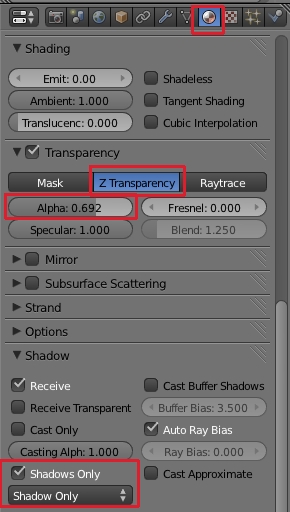
Cocher le carreau à gauche de Shadows only pour que seulement les ombres sur la surface du plan apparaissent dans le rendu.
Voilà! Santé, fortune et gloire!
À la prochaine!
-
Commentaires
Oser repousser les limites de sa créativité
 Twitter
Twitter del.icio.us
del.icio.us Facebook
Facebook Digg
Digg Technorati
Technorati Yahoo!
Yahoo! Stumbleupon
Stumbleupon Google
Google Blogmarks
Blogmarks Ask
Ask Slashdot
Slashdot


